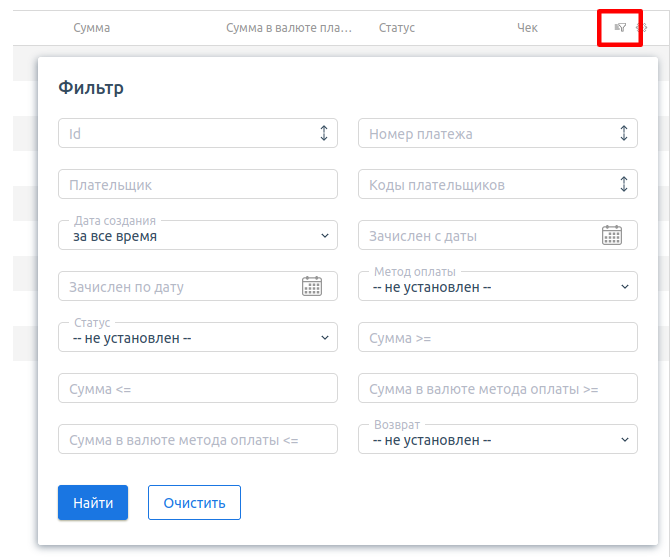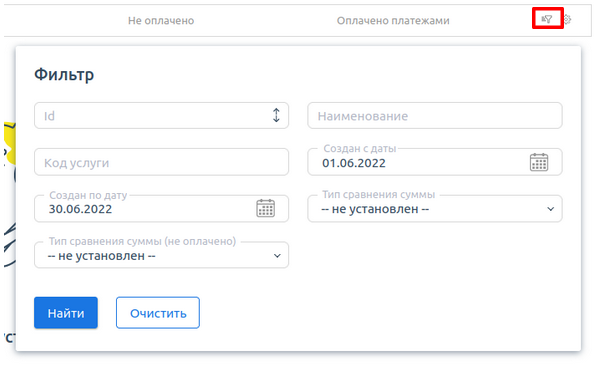В личном кабинете ISPsystem доступно два вида платежей:
- авансовый платёж — вы пополняете баланс Лицевого счёта любым удобным способом, а затем оплачиваете услуги с его помощью. Также вы можете включить автопродление с Лицевого счёта для ваших услуг;
- оплата услуги из корзины — вы оплачиваете услугу напрямую одним из методов оплаты, не задействуя при этом лицевой счёт. Например, банковской картой или переводом.
Авансовый платёж
С помощью авансового платежа вы можете пополнить баланс вашего лицевого счёта и далее использовать эти средства на покупку новых услуг или продление существующих.
Пополнение лицевого счета
Чтобы пополнить баланс лицевого счёта:
- В правом верхнем углу нажмите кнопку Пополнить, либо на главной странице - Пополнить баланс
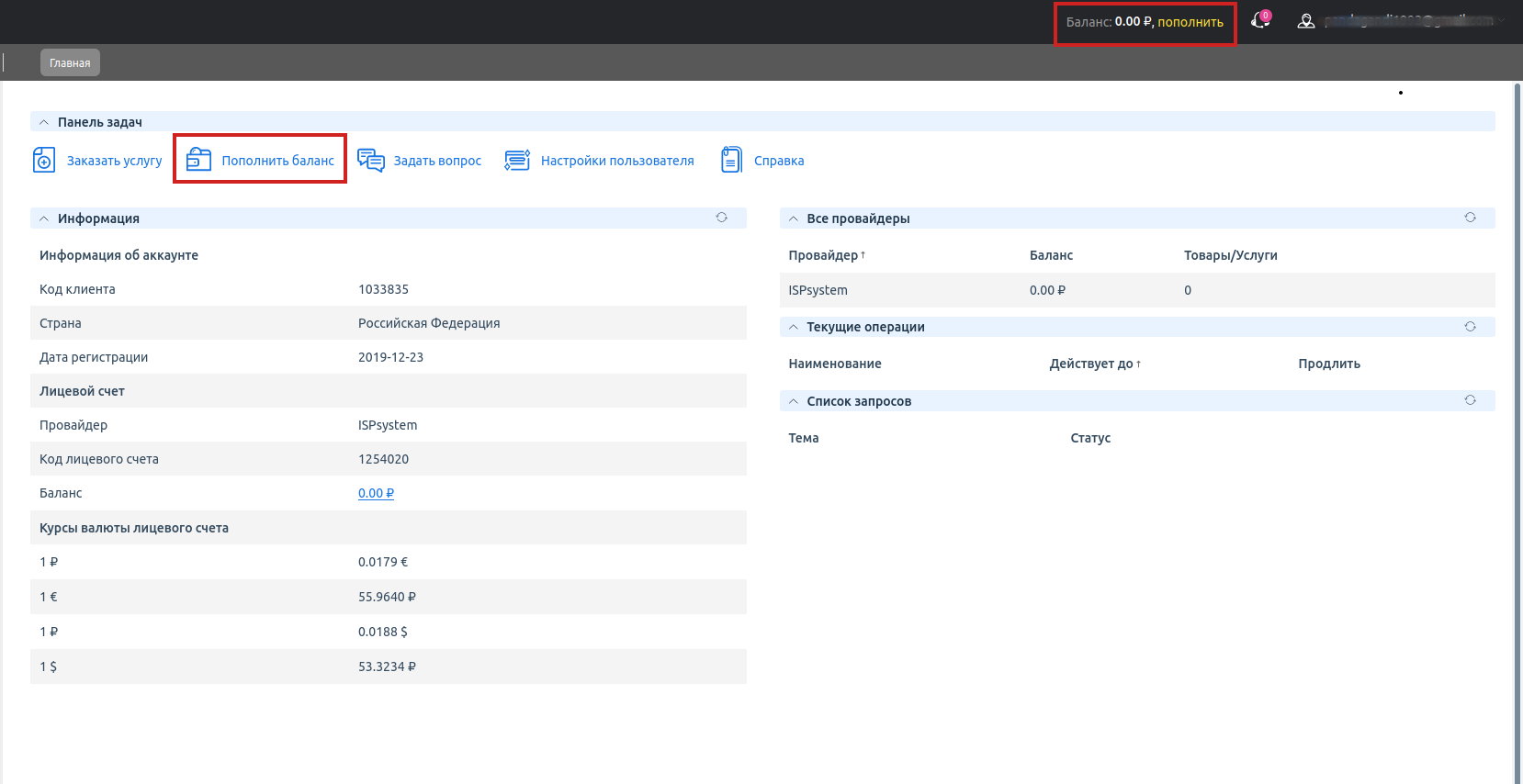
2. Укажите сумму, валюту и выберите способ оплаты. Нажмите кнопку Оплатить (при выборе метода оплаты Банковский перевод вам будет предложено создать или указать плательщика).
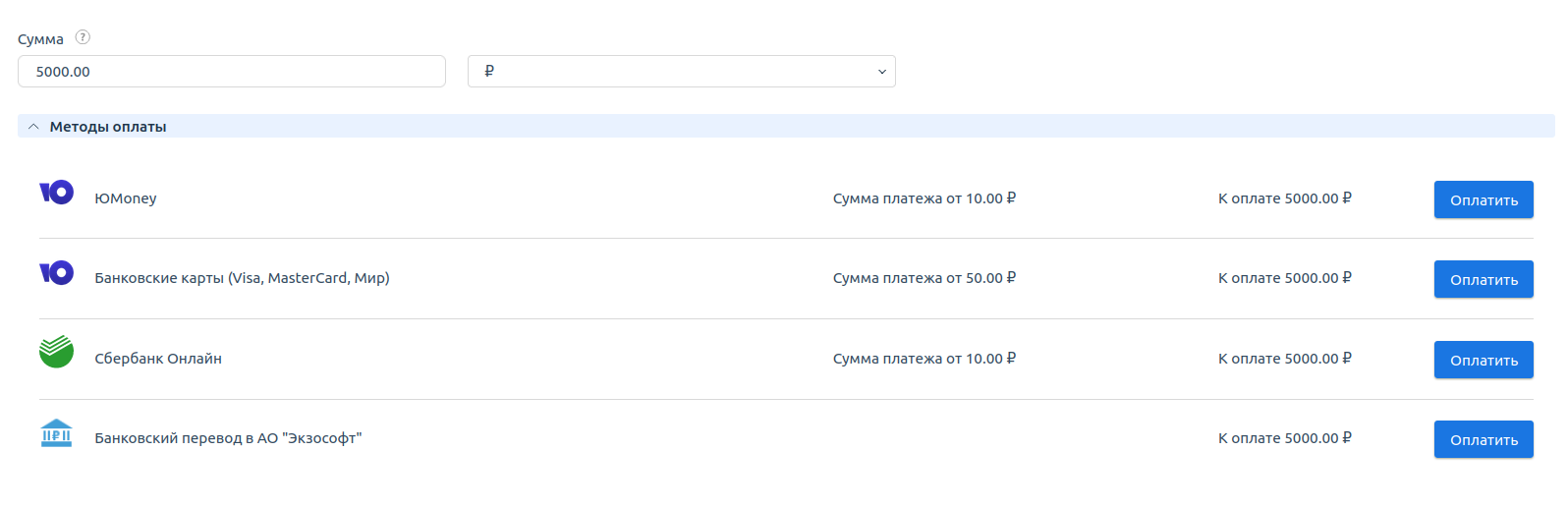
3. Далее вы будете перенаправлены на сайт платёжной системы для осуществления платежа. Если вы выбрали для оплаты Банковский перевод - вам будет выставлен счет.
Во всех случаях, кроме банковского перевода, деньги поступят на лицевой счет в течение часа.
Оплата с лицевого счёта
После пополнения баланса при покупке услуг вы сможете выбрать вариант оплаты Лицевой счёт.
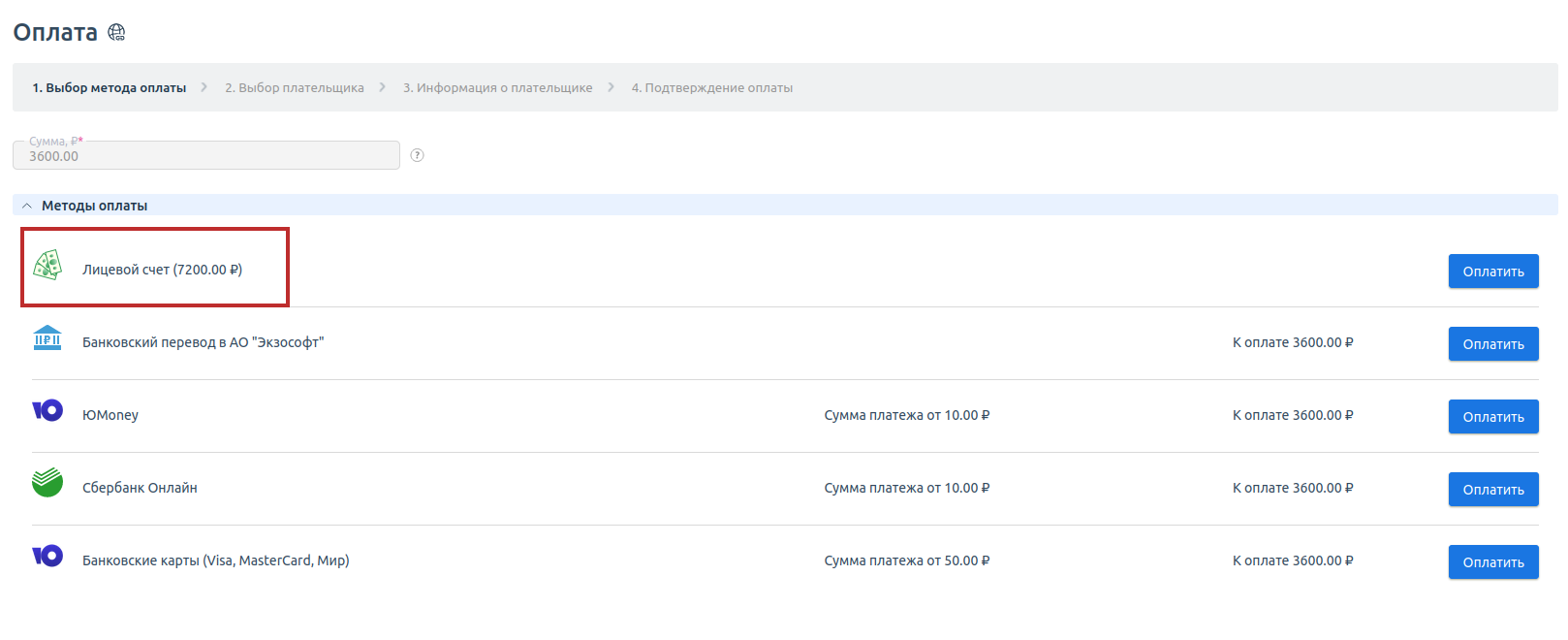
Оплата услуги из корзины
Чтобы добавить услугу в корзину:
- Зайдите в раздел Товары и выберите услугу.
- Задайте для нее параметры.
- Нажмите кнопку В корзину.
После добавления услуги в корзину, вы можете оплатить её как с лицевого счёта, так и одним из доступных методов оплаты.
Для этого нажмите кнопку Оплатить для выбранного метода оплаты.
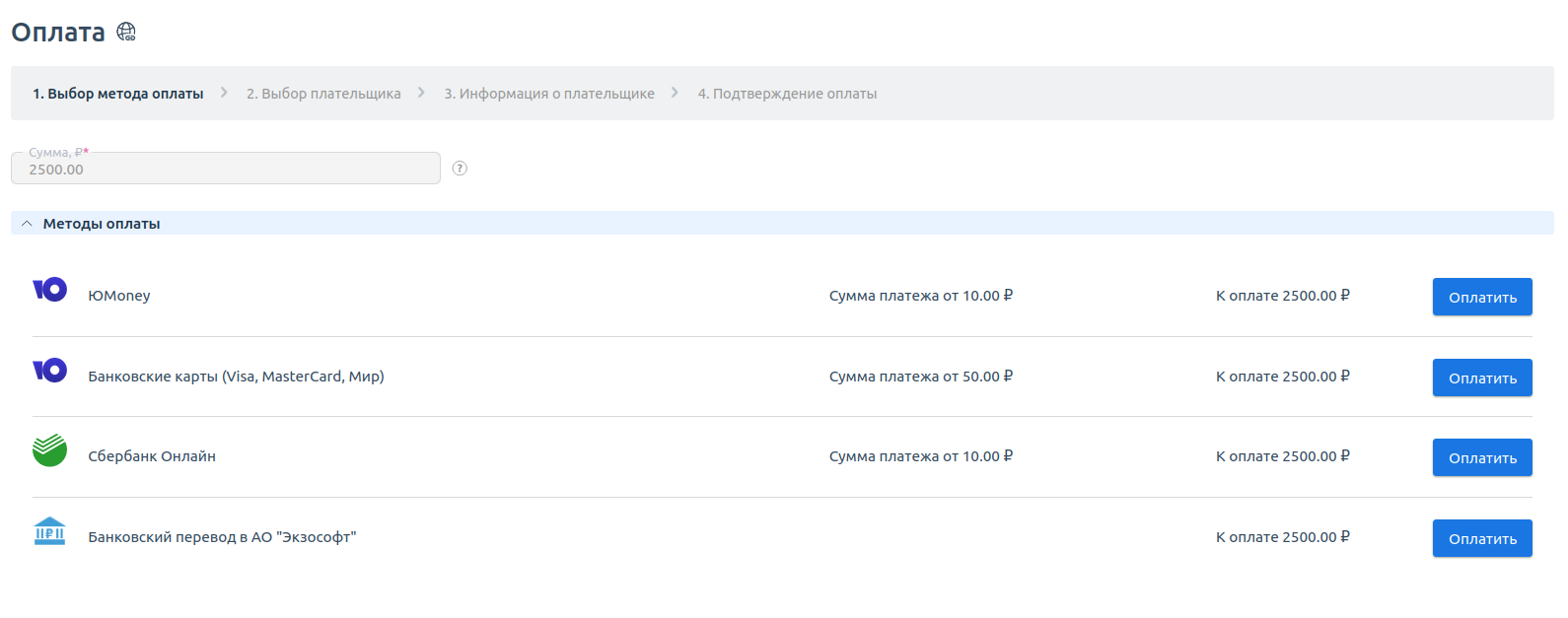
Далее вы будете перенаправлены на сайт платёжной системы для осуществления платежа (если вы выбрали для оплаты Банковский перевод - вам будет выставлен счет).
Средства будут зачислены на ваш лицевой счёт в течение 1-2 минут. Зачисление банковского перевода осуществляется в течение 2-5 рабочих дней.
Продление услуги
Для продления услуги:
- Зайдите в раздел Товары.
- Выберите лицензию/модуль.
- Нажмите кнопку Продлить.

Выберите период продления (месяц или год):
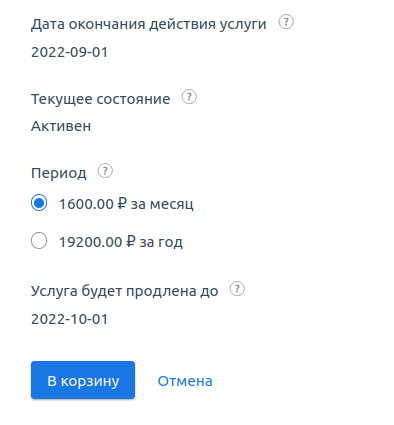
Нажмите кнопку В корзину и оплатите заказ.
Способы оплаты, доступные в личном кабинете
Программное обеспечение и услуги нашей компании можно оплачивать несколькими способами:
Банковский перевод
Для юридических лиц предоставляются все необходимые бухгалтерские документы.
Чтобы оплатить банковским переводом:
- Выберите услугу и нажмите В корзину, либо нажмите кнопку Пополнить баланс на главной странице Личного кабинета.
- Выберите способ оплаты Банковский перевод в АО "Экзософт", нажмите Оплатить.
- Выберите плательщика или создайте нового: выберите статус плательщика, введите необходимую информацию. Нажмите Далее.
- Проверьте указанные реквизиты и нажмите кнопку Ок: в новом окне вы увидите сформированный счет на оплату, который можно скачать или распечатать.
- Оплатите счёт в своём банке.
- Когда оплата поступит, статус счёта изменится с Новый/Оплачивается на Зачислен.
Для компаний, помимо счёта, заверенного печатью нашей компании и подписью руководителя, будет предложен образец платёжного поручения с реквизитами, а для физических лиц — счёт и образец квитанции, в которой также будут внесены все необходимые для оплаты данные.
Зачисление средств, перечисленных через банк, происходит от 2 до 5 дней. Поэтому, если вам требуется зачислить счет в день оплаты, то вы можете выслать нам копию платёжного поручения или квитанции:
- в разделе Поддержка → Запросы → Создать;
- на e-mail help@ispsystem.ru.
Банковские карты (Visa, Mastercard, Мир)
Оплату банковскими картами обеспечивает платёжный провайдер PayMaster. Обработка полученных конфиденциальных данных клиента (реквизиты карты, регистрационные данные и т.д.) производится на стороне PayMaster.
Для оплаты банковской картой необходимо будет ввести следующие данные:
- Номер карты.
- CVC/CVV.
- Срок действия карты.
Со счёта ЮMoney
Чтобы оплатить покупку или пополнить свой лицевой счет с помощью системы ЮMoney:
- Пополните свой ЮMoney-кошелёк.
- Выберите услугу и нажмите В корзину. Либо нажмите кнопку Пополнить баланс на главной странице Личного кабинета.
- Выберите метод оплаты ЮMoney и нажмите кнопку Оплатить.
- Далее вы будете автоматически перенаправлены на страницу оплаты.
Сбербанк Онлайн
Чтобы оплатить покупку этим способом:
- Выберите услугу и нажмите В корзину. Либо нажмите кнопку Пополнить на главной странице Личного кабинета.
- Выберите для оплаты Сбербанк Онлайн и нажмите Оплатить.
- Укажите номер телефона, который привязан к вашему счёту в Сбербанк Онлайн.
- Нажмите Оплатить.
СПБ (Система быстрых платежей)
Оплату через систему быстрых платежей осуществляет провайдер Юkassa.
Чтобы оплатить услугу этим методом:
- Выберите способ "система быстрых платежей" из списка доступных методов.
- Отсканируйте QR-код, который отобразится на экране.
- Произведите оплату.
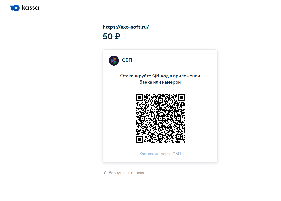
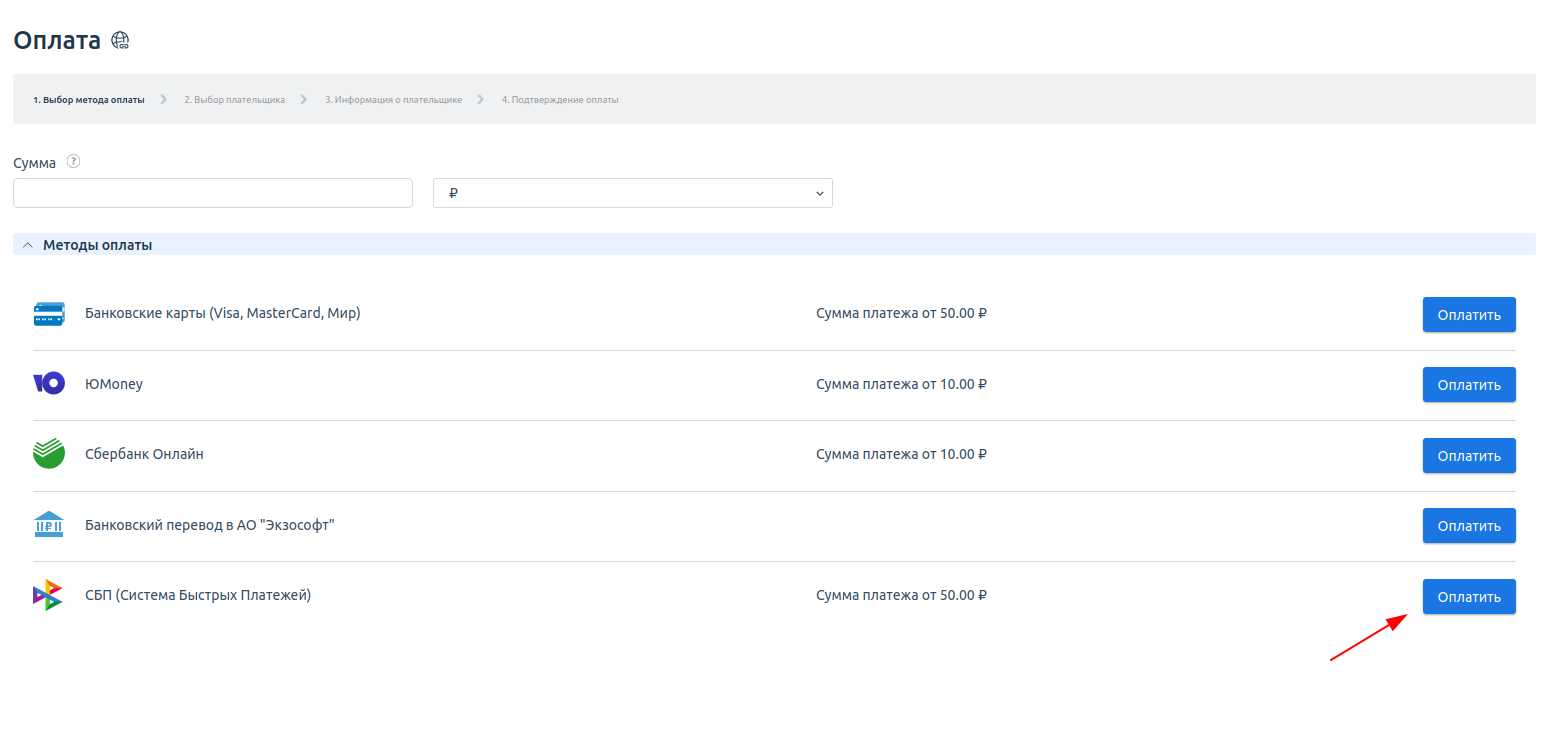
Платежи
На вкладке Финансы → Платежи вы можете просмотреть список платежей.  В этом разделе вы можете:
В этом разделе вы можете:
- просматривать статусы платежей;
- оплачивать их по кнопке Оплатить;
- распечатывать счета;
- пополнять баланс (кнопка Создать).
Статусы платежей
- Новый — счёт сформирован, но не оплачен;
- Оплачивается — счёт ожидает подтверждения транзакции от платежного шлюза;
- Зачислен — платёж зачислен;
- Возвращен — произведён возврат платежа;
- Отменен — со стороны платёжного шлюза оплата не была подтверждена;
- Мошеннический — платёжный шлюз пометил платёж как мошеннический.
Фильтр по платежам
Фильтр по платежам находится в правом верхнем углу таблицы.
Отфильтровать данные в разделе можно по следующим параметрам:
- id — id платежа;
- Номер платежа;
- Плательщик;
- Коды плательщиков;
- Зачислен с даты — отобразить зачисленные платежи, созданные с указанной даты;
- Зачислен по дату — отобразить зачисленные платежи по указанную дату включительно;
- Метод оплаты;
- Статус платежа;
- Условия сравнения.
Как сменить предмет счёта
Предмет счёта указывается автоматически:
- при заказе услуги в счёте указывается название расхода, например "Лицензия на право установки и использования программного обеспечения BILLmanager 6, способ передачи электронный, сроком на 1 мес";
- при пополнении баланса в счёте указывается Авансовый платёж.
Если вам нужно отредактировать формулировку, обратитесь в Отдел по работе с клиентами через Личный кабинет.
Расходы
Посмотреть информацию о средствах, списанных со счёта за заказ товаров и услуг, можно в разделе Финансы → Расходы.
Фильтр по расходам
Фильтр по расходам находится в правом верхнем углу таблицы.
Вы можете отфильтровать данные в разделе по следующим параметрам:
- id — id расхода;
- Код услуги — id услуги, по которой был создан расход;
- Наименование — наименование расхода;
- Создан с даты — отобразить расходы, начиная с указанной даты;
- Создан по дату — отобразить расходы по указанную дату включительно;
- Тип сравнения суммы — отобразить расходы, удовлетворяющие выбранному условию.
Настройка автопродления услуги
Чтобы настроить автопродление услуги с лицевого счета:
- Выберите услугу и нажмите кнопку Изменить.
- В поле Автоматическое продление установите желаемый период продления (месяц, год).
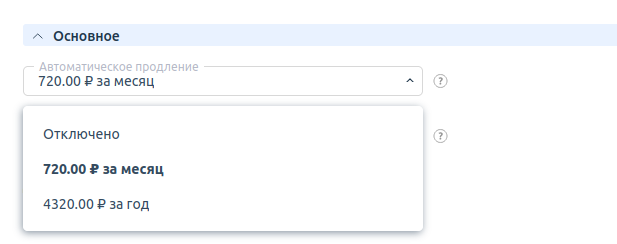
3. Нажмите Ok для сохранения настроек.
При продлении услуги средства будут автоматически списываться с Лицевого счета.
Просмотреть и отредактировать список услуг с включенным автопродлением можно в разделе Финансы → Автопродление услуг.
Возврат денежных средств
В случае, если вы предварительно пополнили лицевой счёт, но не потратили полностью эту сумму, то по вашему желанию возможен возврат всех неизрасходованных средств. Возврат денежных средств осуществляется тем же способом (в рамках той же платёжной системы), которым производилась оплата.